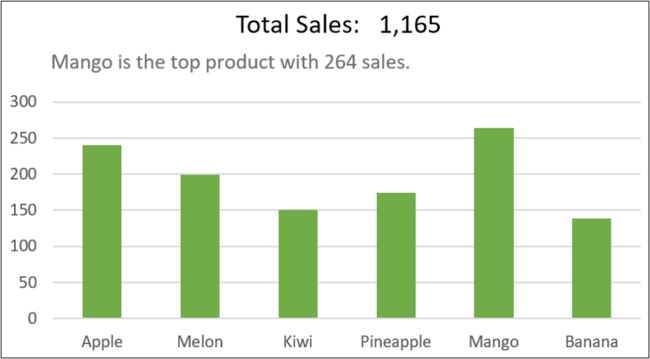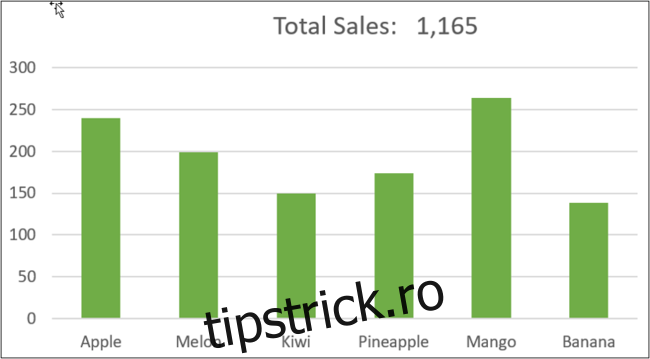Includeți legende în graficele Microsoft Excel pentru a oferi etichete bogate și semnificative. Etichetele pot fi folosite pentru a afișa informații suplimentare care nu sunt reprezentate pe grafic. Conectându-le la valorile celulelor, puteți face aceste subtitrări dinamice.
Cuprins
De ce să includeți legendele în graficele Excel?
Când creați o diagramă în Excel, vi se oferă elemente de etichetă. Acestea includ titlul diagramei, etichetele datelor și titlurile axelor. Aceste etichete pot fi foarte utile pentru afișarea de informații suplimentare în diagramă, mai ales atunci când utilizați valorile celulelor pentru etichetele diagramelor Excel.
Următoarea diagramă folosește un link către o valoare a celulei pentru a afișa totalul celulelor din titlul diagramei.
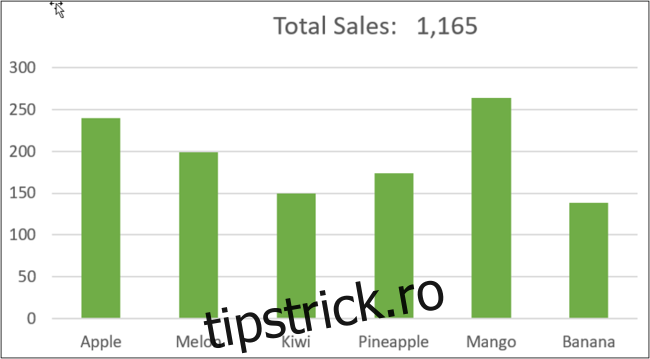
Cu toate acestea, nu sunteți limitat la aceste etichete încorporate. Puteți include legende în graficele Excel adăugând casete de text.
Această diagramă a fost creată folosind următorul set de date.
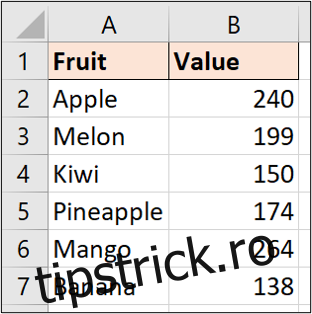
Creați textul subtitrării
Să adăugăm o legendă pentru a spune mai multe despre povestea acestor date. Vom adăuga o legendă pentru a transmite produsul de top și totalul vânzărilor sale.
În primul rând, trebuie să calculăm datele pe care dorim să le afișam. În celula D2, se utilizează următoarea formulă pentru a returna valoarea maximă a vânzărilor.
=MAX(B2:B7)
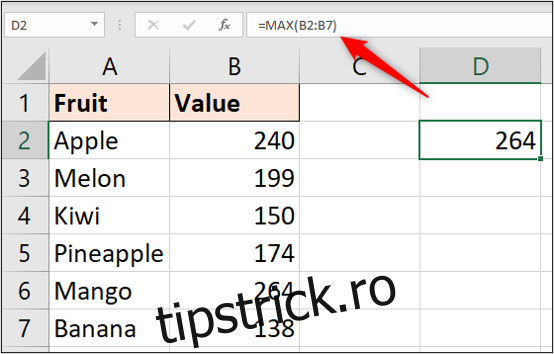
Apoi putem folosi o formulă în celula D3 cu Combinație INDEX și MATCH pentru a returna numele produsului respectiv.
=INDEX(A2:A7,MATCH(D2,B2:B7,0))
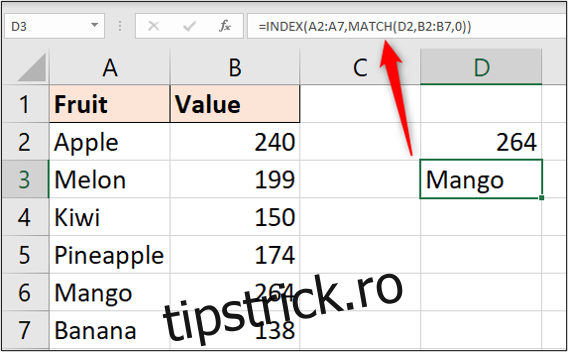
În celula D4, putem face o legendă reclamă din aceste valori calculate.
=D3&" is the top product with "&D2&" sales."
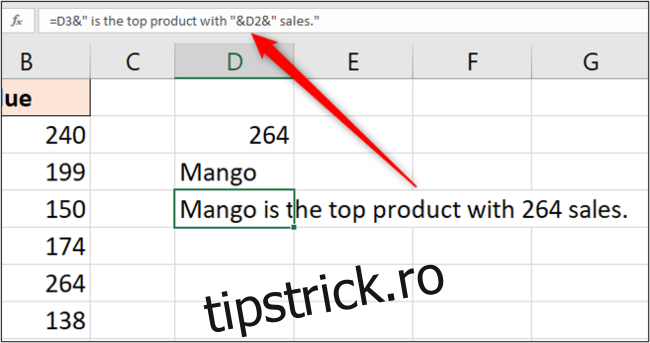
Adăugați legende la un grafic Excel
Înainte de a adăuga legenda, trebuie să redimensionăm zona grafică a acestei diagrame pentru a face spațiu pentru aceasta.
Faceți clic pe zona de grafică pentru a o selecta, apoi trageți mânerul de redimensionare pentru a face loc între titlul diagramei și valorile diagramei.
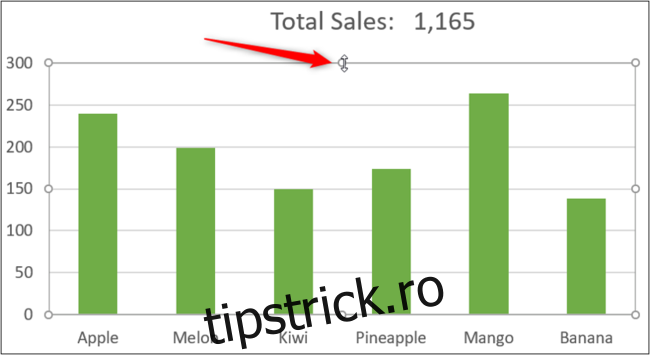
Vom include legenda prin inserarea unei casete de text. Faceți clic pe Inserare > Casetă text și apoi selectați diagrama pentru a o insera.
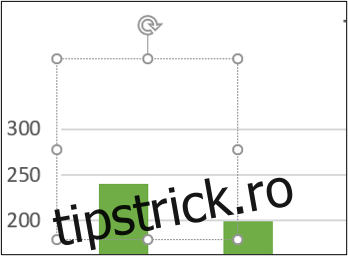
Apoi, faceți clic în Bara de formule, tastați „=” și apoi selectați celula D4 (celula care conține textul legendei).
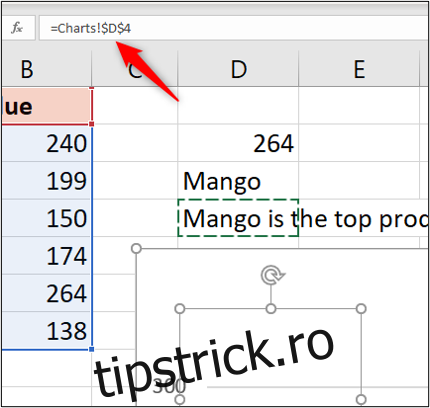
Apăsați tasta Enter.
Textul legendei este afișat în caseta de text și poate fi mutat și redimensionat într-o poziție adecvată pe diagramă.
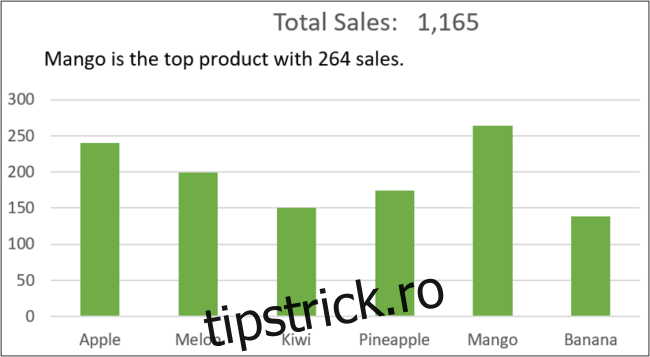
Pentru a termina legenda, formatați-o la un gri deschis, astfel încât să nu aibă un impact la fel de important ca titlul diagramei. Faceți clic pe Acasă, săgeata pentru listă pentru „Culoarea fontului”, apoi selectați un gri deschis.
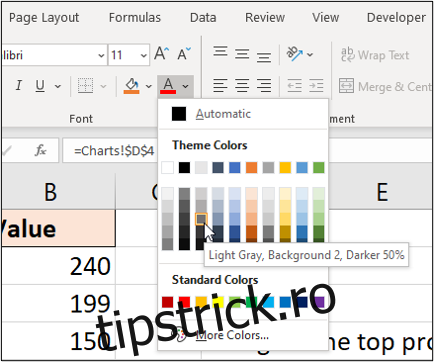
Acesta este un exemplu de includere a subtitrărilor, dar depinde de tine să fii creativ. Puteți afișa orice informații pe care doriți să le transmită graficul dvs. pentru a depăși diagramele standard.